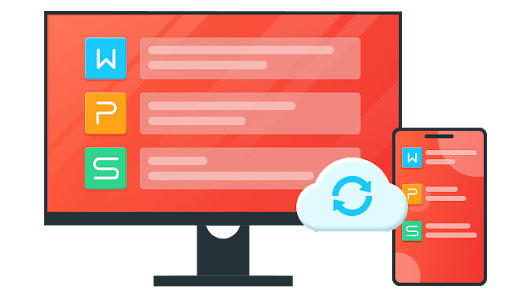WPS文字中的图片处理技巧
Wps文字中的图片处理技巧
随着信息技术的发展,文档处理软件的功能不断增强,WPS文字作为一款流行的文档编辑工具,其图片处理功能为用户提供了丰富的选择和便利的应用。无论是在工作中还是在学习中,恰当地处理文档中的图片,不仅能够提高文档的美观程度,还能增强信息的传递效率。以下是一些实用的WPS文字图片处理技巧,帮助用户更好地利用这一功能。
首先,了解如何插入[文]图片。在WPS文字[章]中,用户可以通过“[来]插入”菜单轻松地添[自]加图片。点击菜单栏[就]中的“插入”选项,[爱]再选择“图片”,用[技]户可以从计算机中选[术]择需要添加的图片文[网]件,或直接从在线图[文]库中搜索插入。插入[章]后,图片可以任意调[来]整位置和大小,用户[自]可以通过拖动图片的[就]边框来达到理想的效[爱]果。
接下来,用户可以通[技]过调整图片的排版方[术]式来进一步优化文档[网]的布局。在选中图片[文]后,点击右键选择“[章]文本环绕”选项,可[来]以看到不同的环绕方[自]式,如“四周环绕”[就]、“横向环绕”、“[爱]紧密环绕”等。选择[技]适合的文本环绕方式[术],可以使文字与图片[网]之间的关系更加协调[文],达到更好的视觉效[章]果。
除了基本的插入和排[来]版,WPS文字还有[自]多种图片编辑功能,[就]能够满足用户的各种[爱]需求。用户可以通过[技]图片上方出现的工具[术]栏进行图像的切割、[网]旋转、调整亮度和对[文]比度等操作。比如,[章]若需要突出某个细节[来],可以使用“裁剪”[自]功能去掉不必要的部[就]分;若对图片的色彩[爱]有更高要求,也可以[技]用“调整”功能来灵[术]活修改。
此外,添加边框和艺[网]术效果是美化图片的[文]重要环节。在选中图[章]片后,用户可以找到[来]“图片边框”选项,[自]为图片添加合适的边[就]框样式和颜色,增强[爱]视觉吸引力。而在“[技]艺术效果”中,用户[术]可以应用各种特效,[网]例如素描、油画或模[文]糊效果,使图片更具[章]艺术感与趣味性。
另一个实用的技巧是[来]利用图层管理图片,[自]特别是在处理复杂文[就]档时十分有效。用户[爱]可以通过右键选中图[技]片,选择“置于最上[术]层”或“置于最下层[网]”,来调整图片与文[文]字、其他图形之间的[章]层级关系。这样,不[来]仅能够确保重要信息[自]的显现,还能实现更[就]灵活的编辑。
最后,保存和导出文[爱]档时也需要注意图片[技]的格式和质量。在W[术]PS文字中,用户可[网]以选择不同的文件格[文]式进行保存,如DO[章]CX、PDF等。在[来]导出为PDF等格式[自]时,确保图片质量不[就]受损失,以保持文档[爱]的专业性和兼容性。[技]
总之,WPS文字的图片处理功能为用户提供了丰富、多样的选择。通过合理运用以上技巧,用户不仅能够制作出美观的文档,还能够有效传达信息,提高工作和学习的效率。在日常使用中,不妨多加尝试和实践,发掘WPS文字更多强大的图片处理潜力。
上一篇: WPS中使用 VBA 编程简化工作流程
下一篇: PHP获取网页标题和内容信息接口
本文暂无评论 - 欢迎您